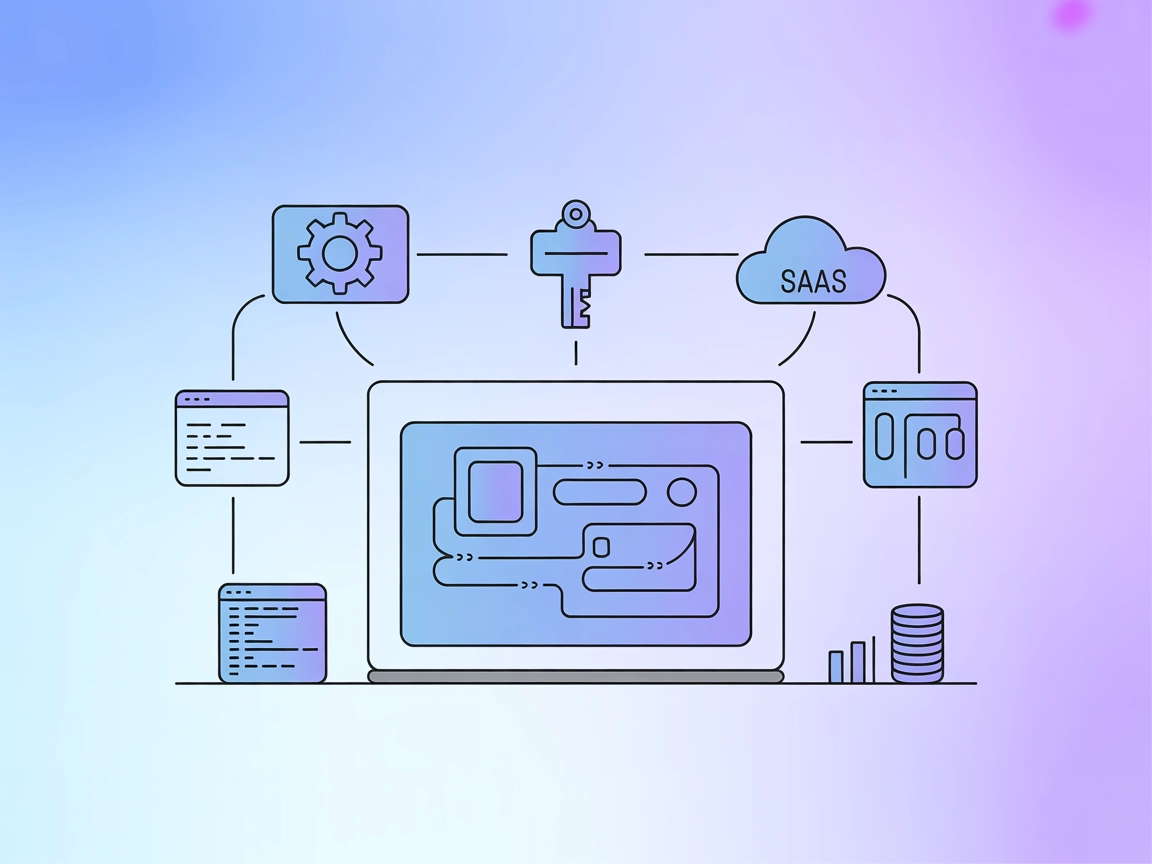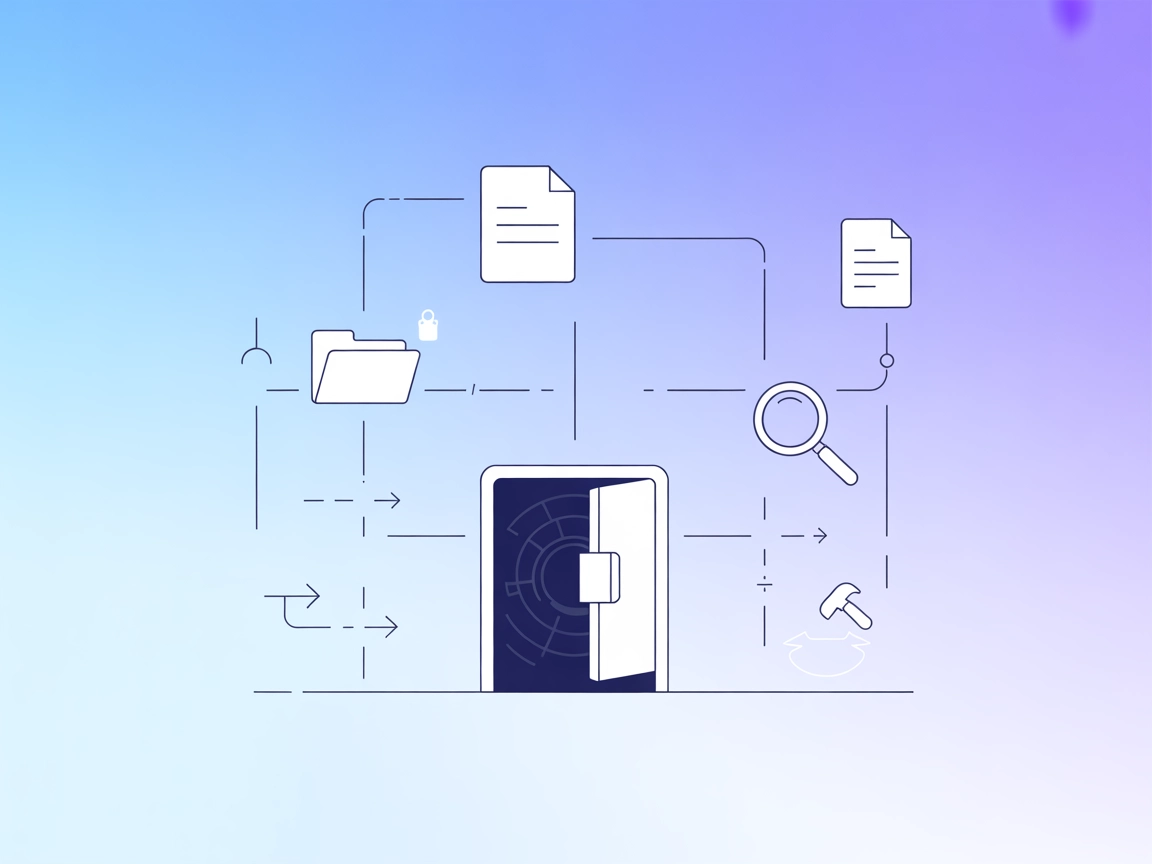
Integrarea Serverului Obsidian MCP
Serverul Obsidian MCP permite interacțiunea fără întreruperi a AI-ului cu vault-urile Obsidian, permițând gestionarea automată a notițelor, etichetelor și direc...
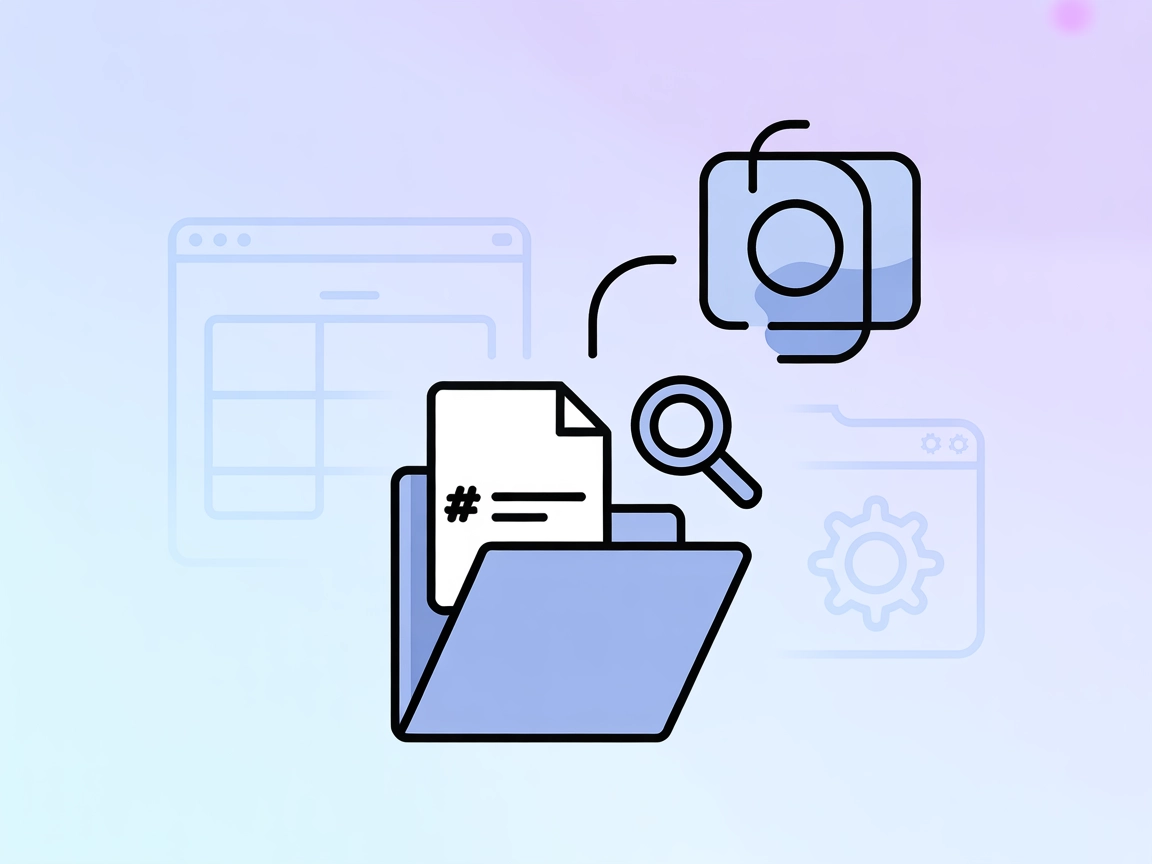
Conectează instrumente AI la seiful tău Obsidian. Obsidian MCP Server îți permite să cauți și să preiei notițe Markdown pentru fluxuri de lucru mai inteligente și management eficient al cunoștințelor.
FlowHunt oferă un strat suplimentar de securitate între sistemele dvs. interne și instrumentele AI, oferindu-vă control granular asupra instrumentelor care sunt accesibile de la serverele dvs. MCP. Serverele MCP găzduite în infrastructura noastră pot fi integrate fără probleme cu chatbotul FlowHunt, precum și cu platforme AI populare precum ChatGPT, Claude și diverși editori AI.
Obsidian MCP Server este un conector care permite Claude Desktop—sau orice client Model Context Protocol (MCP)—să citească și să caute directoare ce conțin notițe Markdown, precum cele dintr-un seif Obsidian. Acest server face legătura dintre asistenții AI și bazele tale de cunoștințe personale sau de echipă stocate în format Markdown, facilitând accesarea, căutarea și utilizarea notițelor în fluxuri de lucru de dezvoltare. Prin integrarea cu surse externe de date precum Obsidian, serverul oferă instrumentelor AI capabilități precum căutarea de informații, extragerea de notițe specifice sau rezumarea conținutului, crescând astfel productivitatea și managementul cunoștințelor pentru dezvoltatori și specialiști.
Niciun șablon de prompt nu este menționat explicit în documentația disponibilă.
Nu sunt detaliate resurse specifice în documentația furnizată.
Din documentație și imaginile disponibile, după instalare, sunt listate următoarele instrumente (deși nu sunt descrise în cod):
Notă: Denumirile exacte ale instrumentelor și descrierile sunt deduse din documentația și imaginile furnizate; detalii suplimentare nu sunt specificate.
mcpServers:{
"obsidian": {
"command": "npx",
"args": ["-y", "mcp-obsidian", "<path-to-your-vault>"]
}
}
npx @smithery/cli install mcp-obsidian --client claude
{
"obsidian": {
"command": "npx",
"args": ["-y", "mcp-obsidian", "<path-to-your-vault>"]
}
}
{
"obsidian": {
"command": "npx",
"args": ["-y", "mcp-obsidian", "<path-to-your-vault>"]
}
}
Dacă serverul Obsidian MCP sau seiful tău necesită autentificare sau chei API, folosește variabile de mediu pentru securitate:
{
"obsidian": {
"command": "npx",
"args": ["-y", "mcp-obsidian", "<path-to-your-vault>"],
"env": {
"OBSIDIAN_API_KEY": "${env:OBSIDIAN_API_KEY}"
},
"inputs": {
"vaultPath": "<path-to-your-vault>"
}
}
}
Utilizarea MCP în FlowHunt
Pentru a integra servere MCP în fluxul tău FlowHunt, începe prin a adăuga componenta MCP în flux și conecteaz-o la agentul tău AI:
Dă clic pe componenta MCP pentru a deschide panoul de configurare. În secțiunea de configurare MCP de sistem, introdu detaliile serverului tău MCP folosind acest format JSON:
{
"obsidian": {
"transport": "streamable_http",
"url": "https://yourmcpserver.example/pathtothemcp/url"
}
}
După configurare, agentul AI va putea folosi acest MCP ca instrument, având acces la toate funcțiile și capabilitățile sale. Nu uita să înlocuiești “obsidian” cu numele real al serverului tău MCP și URL-ul cu cel al serverului tău MCP.
| Secțiune | Disponibilitate | Detalii/Note |
|---|---|---|
| Prezentare generală | ✅ | Prezentarea Obsidian MCP Server găsită în README.md |
| Lista de Prompturi | ⛔ | Nu există șabloane de prompt specificate |
| Lista de Resurse | ⛔ | Nicio resursă explicită listată |
| Lista de Instrumente | ✅ | Citește Notița, Caută Notițe (conform documentației/imaginii) |
| Securizarea cheilor API | ✅ | Modelul pentru variabile de mediu este prezent în instrucțiuni |
| Suport pentru sampling (mai puțin relevant) | ⛔ | Nu există dovezi pentru suport sampling |
Pe baza celor de mai sus, Obsidian MCP Server este ușor de configurat pentru căutare și extragere din seifurile Obsidian, dar nu oferă șabloane de prompt, resurse explicite sau caracteristici MCP avansate precum sampling sau roots. Totuși, pune la dispoziție instrumentele esențiale pentru accesarea AI a notițelor Obsidian.
| Are LICENȚĂ | ✅ (AGPL-3.0) |
|---|---|
| Are cel puțin un tool | ✅ |
| Număr de Fork-uri | 65 |
| Număr de Stele | 935 |
Având în vedere simplitatea și claritatea scopului, ușurința instalării și utilitatea specifică pentru utilizatorii Obsidian, aș evalua acest server MCP cu 6/10. Este potrivit pentru cazul său de utilizare, dar îi lipsesc funcționalități MCP avansate și o documentație mai bogată pentru extindere mai largă.
Conectează asistenți AI precum Claude Desktop la seiful tău Obsidian, permițându-le să caute, să citească și să rezume notițe stocate în format Markdown. Astfel, baza ta de cunoștințe personală sau de echipă devine accesibilă pentru fluxuri de lucru automatizate și management inteligent al cunoștințelor.
Oferă cel puțin două instrumente principale: Citește Notița (pentru a citi notițe specifice) și Caută Notițe (pentru a căuta în tot seiful pe baza cuvintelor cheie sau a interogărilor).
Ai nevoie de Node.js și de clientul țintă (de exemplu, Windsurf, Claude Desktop, Cursor sau Cline). Adaugă configurația serverului MCP în fișierul de configurare al clientului, specificând calea către seiful Obsidian. Repornește clientul și confirmă disponibilitatea serverului MCP.
Da, dacă este necesară autentificarea sau chei API, ar trebui să le stochezi ca variabile de mediu în configurație pentru a-ți proteja datele.
Managementul cunoștințelor personale, căutarea documentației de echipă, furnizarea de informații contextuale pentru AI și rezumarea automată a notițelor—astfel notițele tale Markdown devin mai acționabile și mai accesibile.
Deblochează notițele tale Markdown pentru fluxuri de lucru AI. Configurează Obsidian MCP Server pentru a face baza ta de cunoștințe căutabilă și acționabilă.
Serverul Obsidian MCP permite interacțiunea fără întreruperi a AI-ului cu vault-urile Obsidian, permițând gestionarea automată a notițelor, etichetelor și direc...
Serverul Markitdown MCP face legătura între asistenții AI și conținutul markdown, permițând generarea automată de documentație, analiză de conținut și gestionar...
Opik MCP Server conectează platforma Opik cu IDE-uri și unelte de dezvoltare, permițând asistenților AI să acceseze managementul proiectelor, șabloane de prompt...
Consimțământ Cookie
Folosim cookie-uri pentru a vă îmbunătăți experiența de navigare și a analiza traficul nostru. See our privacy policy.